对于不知道的人,Bootrec/Fixboot 是一个命令行,可以帮助用户修复常见的系统问题,包括BSOD 问题。但是,同一个实用程序也有其自身的问题,其中之一是不允许你访问它。
当你已经遇到 PC 问题或通过 bootrec/fixboot 命令行更改启动设置时,通常会出现此错误。当某些 Windows 文件损坏或损坏时,你还可以看到此 bootrec fixboot access denied 错误。
由于有几个用户在他们的 Windows 10 上报告“Fixboot Access Denied”错误,我们已尝试记下所有可能的解决方案以尽快解决问题!
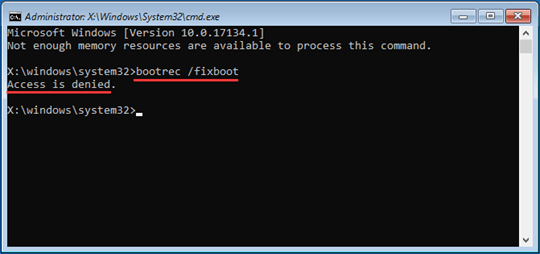
提醒= 确保你有完整的系统磁盘备份;以防某些东西影响硬盘数据。读这个在 Windows 10,8 和 7 上创建快速系统备份的指南.
如何修复Windows 10 Bootrec Fixboot Access Denied
你可能不必尝试下面提到的所有修复程序,只需按照列表进行操作,直到找到适合你修复“bootrec fixboot access denied”错误的修复程序。
快速导航:修复 Bootrec Fixboot Access Denied 错误的最佳修复
方法 1- 为 Windows 10 获取新的 ISO
Windows 10 Bootrec Fixboot Access Denied的解决办法:你的安装媒体文件可能存在一些问题。如果是这样,那么你可能需要一个新的 ISO 映像文件并创建一个新的 USB 可启动设备。
步骤 1.获取 U 盘(至少 8GB 大小)。
步骤 2.将其附加到你的 Windows PC,右键单击开始图标 > 磁盘管理。
第 3 步。当你被重定向到磁盘管理页面时,找到你的 USB > 右键单击它 > 选择将分区标记为活动。
第 4 步。现在,下载并安装最新的 Windows 10 ISO 或磁盘映像文件。
第 5 步。安装后,只需将所有下载的文件复制到你的 USB 驱动器。
完成后,你可以运行 bootrec 命令并查看你不会再收到拒绝访问消息。
方法 2- 尝试启动修复
如何修复Windows 10 Bootrec Fixboot Access Denied?运行启动修复帮助大量 Windows 10 用户解决了 bootrec fixboot access denied 错误。
请按照以下步骤操作:
第 1 步:首先,你需要使用安装光盘启动你的 PC。
第 2 步:完成后,你可以在屏幕上看到一个列表。单击修复计算机部分并单击疑难解答选项卡。从列表中,选择高级选项 > 启动修复!
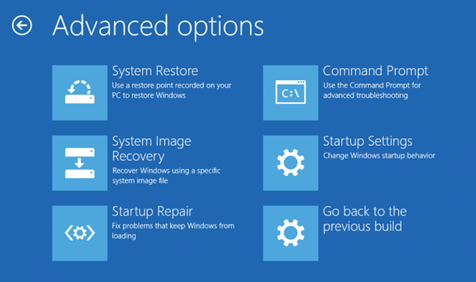
第 3 步:启动修复过程将在片刻后开始。保持耐心,让它完成。
只需重新启动系统并检查错误消息“bootrec fixboot access denied”是否仍然出现在你的 Windows 10 PC 上。
方法 3- 运行 CHKDSK
Windows 10 Bootrec Fixboot Access Denied的解决办法:运行一个简单的命令行“ chkdsk ”也可以帮助摆脱这个 Windows 10 错误。你需要做的就是:
第 1 步:从 Windows 安装盘启动设备后,选择疑难解答选项,然后选择命令提示符。
第 2 步: 输入:chkdsk c: /r 并按 Enter 按钮。
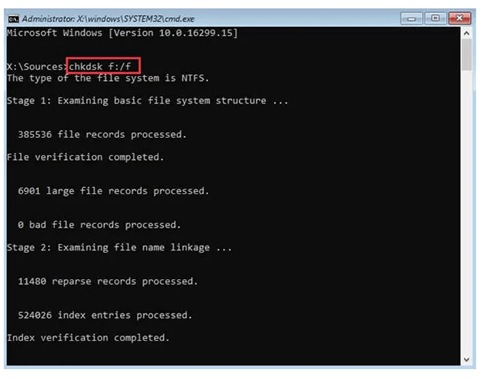
第 3 步:该过程完成后,只需重新启动 Windows 10 系统。
此方法可能会修复 Windows 10 PC 上令人讨厌的 bootrec fixboot access denied 错误。
方法 4- 修复引导加载程序
如何修复Windows 10 Bootrec Fixboot Access Denied?通过修复引导加载程序,你可以轻松修复 Windows 10 PC 上的“bootrec fixboot access denied”问题。
请按照以下步骤开始修复引导加载程序:
第 1 步:从 Windows 10 安装光盘启动并按任意键继续。
第 2 步:导航到以下路径,修复计算机 > 疑难解答 > 高级选项 > 命令提示符。
第 3 步:输入“磁盘部分' 在命令提示符中并执行以下命令行。只需记住在每个命令行后按 Enter 键。
- List disk
– Sel disk 0(这里的 0 代表引导驱动器)
– List vol(注意你的OC上哪个卷是EFI分区,我们的是4)
– Sel vol 4
– 分配字母-N:
- Exit
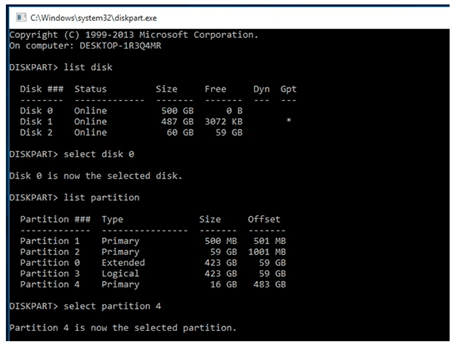
第 4 步:现在输入 N(分配的驱动器号)并按 Enter!
现在你已经分配了一个新的驱动器号,你可以使用下面提到的命令行格式化 EFI 分区
– Format N: /FS:FAT32
第 5 步- 键入 'bcdboot C:\windows /s N: /f UEFI 并点击 Enter 按钮。
运行此命令行后,你的引导加载程序将自动修复。在此之后,你可以尝试执行 bootrec/fixboot 命令以查看你没有收到“拒绝访问”。

